Cara Mudah Membuat Warp Text dengan Adobe Illustrator
Hallo teman-teman, Kali ini saya akan membahas tutorial tentang adobe illustrator yang berjudul Cara Mudah Membuat Warp Text dengan Adobe Illustrator atau Cara Membuat Teks Melingkar Di Adobe Illustrator. Penulisan teks yang pada umumnya tertulis adalah datar horizontal. Pengaturan penulisan teks menggunakan type tool hanya ada model teks horizontal, model teks vertical, model teks mengisi didalam bidang, dan model teks mengikuti alur path custom. Nah di tutorial kali ini saya akan membahas bagaimana membuat atau mengatur teks dengan pola melingkar, entah melingkar keliling bulat atau setengah lingkaran. Penasaran cara membuatnya ? yuk ikuti tutorialnya dibawah ini.
Langsung aja agar tidak bingung buka adobe illustratornya di komputer atau di laptop. Ikuti langkah-langkah Cara Mudah Membuat Warp Text dengan Adobe Illustrator secara berurutan :
1. Buat Text

Duplicate atau buat sedikit panjang textnya, agar ketika di warp lebih padat
2. Jadikan Simbol
Tampilkan Panel Symbols (shift+ctrl+f11), kemudian drag & drop text yang sudah di buat kedalam panel
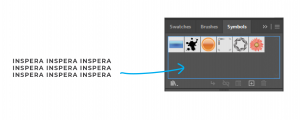
3. Muncul Symbols Option
Rename jika diperlukan, dan pastikan export type = movie clips. langsung klik ok apabila sudah selesai
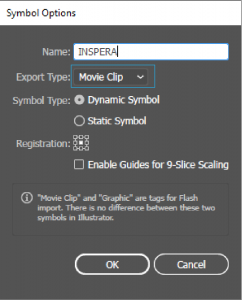
4. Buat Lingkaran
sedang saja ukurannya, jangan terlalu besar/kecil, kemudian langsung beri effect 3D Revolve, klik Effect > 3D > Revolve.
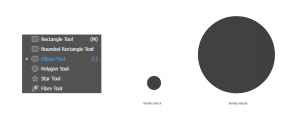
5. Pengaturan 3D Revolve
Perhatikan Gambar berikut :
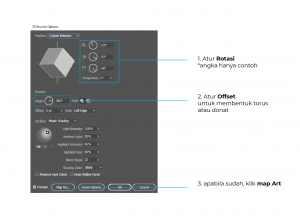
6. Pengaturan Map Art
Perhatikan Gambar Berikut :
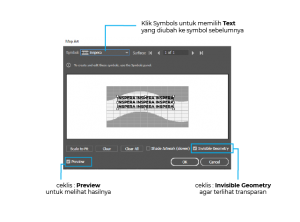
7. Sesuaikan Posisi Text
Kamu bisa sesuaikan scale atau naik turunkan posisi text tersebut
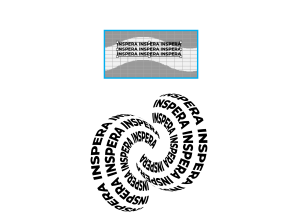
kalau bingung silangkan kembali melihat step 5
8. Expand Appearance
Setelah selesai mengatur 3D Revolve alangkah baiknya kalo kamu expand terlebih dahulu agar bisa di scale (perbesar/perkecil), bisa diganti warna, dan bisa menghapus area yang tidak dipelukan, klik Object > Expand Appearance
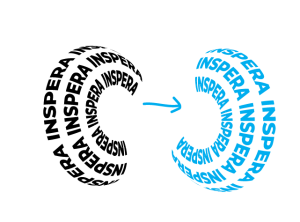
9. Kreasikan Karyamu
Setelah selesai, silahkan kalian berkreasi sesuai kreatifitas kalian, selamat mencoba
Video Tutorial : Cara Mudah Membuat Warp Text dengan Adobe Illustrator




